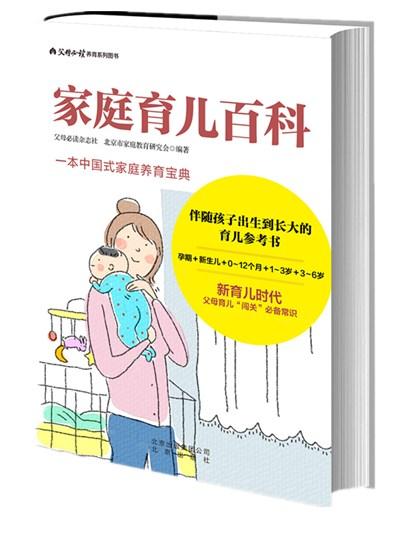组织架构图快速制作(用文档怎么制作人员组织结构图)

在我们的日常办公中,制作人员组织结构图是比较常见的工作内容之一。但是在操作的过程中,有些人直接插入图表一个个输入,或者在PPT中制作后复制到WPS中,这些操作让工作效率低下,那么我们如何快速地制作人员组织结构图呢?今天这种方法,只需要5分钟不到的操作,就能让你快速制作。

一、准备人员表,标记好人员的上下级关系:
例如:以下是我们的名单表
董事会(董事长)
财务部
财务主管
人事行政部
行政主管
营销部
营销主管
新媒体部
新媒体主管
其中的上下级关系:董事长是一级,财务部是二级,财务主管是三级。我们在每个职务前按下“tab”键,按一次就是一级,两次就是两级,三次就是三级,最后呈现如下图:

二、选中并插入smartart图:
1. 全选中人员姓名,右键复制(Ctrl C)
2. 在上方的菜单栏找到“插入”,并且找到“SmartArt”图形,并且找到“层次结构”,点确定,就会出现如下图:

3. 在这个图中找到“在此键入文字”,全选这个图,然后粘贴过来(Ctrl V)
4. 然后组织架构图就出来了,不用你再次输入文字。
WPS版本:1.WPS的操作更加简洁,如果是需要插入组织架构图,只需要在WPS的菜单栏上找到“插入”

2.找到人力资源组织架构图,直接输入名单即可

3. WPS上有很多丰富的模板,在美观度上可选择性不少。
今天小绘的分享就到这里了~有什么打印问题、打印耗材、职场经验、职场技巧欢迎跟小绘交流分享哦~



彩色打印机为什么打印出来是黑白的?教你一招,就能打出彩色文件
四色喷墨打印机和六色喷墨打印机的区别,你知道关键是什么吗
入门级打印机耗材8问,学会后从打印小白轻松变成专业用户
,免责声明:本文仅代表文章作者的个人观点,与本站无关。其原创性、真实性以及文中陈述文字和内容未经本站证实,对本文以及其中全部或者部分内容文字的真实性、完整性和原创性本站不作任何保证或承诺,请读者仅作参考,并自行核实相关内容。文章投诉邮箱:anhduc.ph@yahoo.com